Este procedimento descreve como implantar o Bitdefender Endpoint Security Tools (BEST) em endpoints Windows através do Microsoft Intune.
Preparação do Pacote de Instalação
Para criar o pacote de instalação, siga os passos abaixo:
- Criar uma Pasta para Operações Futuras:
- Exemplo:
C:\test
- Exemplo:
- Criar o Pacote de Instalação no GravityZone:
- Baixe o instalador do BEST e salve-o na pasta criada.
- Baixar a Ferramenta Microsoft Win32 Content Prep Tool.
- Abrir o Prompt de Comando.
- Navegar até a Pasta onde a Ferramenta foi Baixada.
Executar a Ferramenta Microsoft Win32 Content Prep Tool e Seguir as Instruções.
Abaixo, um resumo dos passos utilizando a pasta mencionada:
- Pasta de Origem: Local onde o instalador está localizado, exemplo:
C:\test. - Arquivo de Instalação: Nome do pacote de instalação, exemplo:
setupdownloader_[base64_hash].exe. - Pasta de Saída: Local onde o pacote criado pela ferramenta será salvo. Pode ser a mesma pasta de origem.
- Pasta de Origem: Local onde o instalador está localizado, exemplo:
Após a criação do pacote de instalação, um novo arquivo será gerado na pasta de saída, com o mesmo nome do instalador BEST, mas com a extensão .intunewin.
Este será o pacote que será enviado para o Intune e utilizado para a implantação.
Implantação do BEST via Microsoft Intune
Após preparar o pacote de instalação, siga os passos para configurar a aplicação no Microsoft Intune:
- Acessar o Microsoft Intune Admin Center.
- Navegar até Apps > Windows.
- Selecionar Add.
- Escolher o Tipo de Aplicativo como Windows app (Win32).
- Selecionar o Arquivo de Pacote de Aplicativo:
- Escolha o arquivo
.intunewincriado anteriormente e clique em Ok.
- Escolha o arquivo
- Preencher as Informações do Aplicativo:
- Nome: Bitdefender Endpoint Security Tools.
- Descrição: Adicione uma descrição breve.
- Publisher: Bitdefender.
- Configurar o Comando de Instalação:
- Comando de instalação silenciosa:
setupdownloader_[base64_hash].exe /bdparams /silent - Comando de Desinstalação: Controle via GravityZone, insira "No".
- Permitir Desinstalação Disponível: Não.
- Comportamento de Instalação: Sistema.
- Comando de instalação silenciosa:
- Configurar Requisitos:
- Arquitetura do Sistema Operacional: Selecione ambas, 32 bits e 64 bits.
- Sistema Operacional Mínimo: Windows 10 versão 1607.
Configurar Regras de Detecção:
- Use um script personalizado para verificar se o BEST foi instalado:
if ((Get-ItemProperty -Path "HKLM:\SOFTWARE\Microsoft\Windows\CurrentVersion\Uninstall\Endpoint Security" -Name "InstallLocation") -and ((Get-Service EPIntegrationService).status -like "Running") -and (Get-Service EPSecurityService).status -like "Running" )
{
Write-Output "Bitdefender Endpoint Security Tools was successfully installed"
exit 0
} else {
Write-Output "Bitdefender Endpoint Security Tools was not installed"
exit 1
}
É recomendado assinar o script de detecção e configurar a opção de verificar a assinatura do script para "Sim".
Configuração de Dependências e Supersedência:
- Deixe os valores padrão.
Atribuições:
- Defina quais usuários ou grupos de usuários podem usar o instalador.
Revisão e Criação:
- Selecione Create.
O aplicativo será instalado e também será exibido no Console de Gerenciamento do Intune, marcado como instalado na seção de Aplicativos
Gerenciados em cada endpoint.
Caso tenha alguma dúvida estamos a disposição no suporte@ascloud.com.br